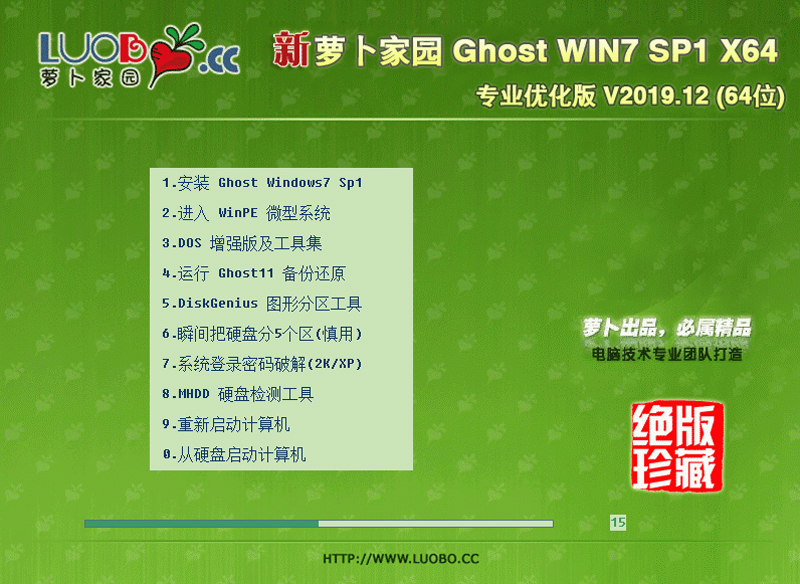联想g5080怎么进入bios 如何加固态硬盘SDD
随着生活质量的提高,我们也逐渐的步入信息化时代,电脑成为了我们生活不可缺少的运用工具,而随着科技化的不断发展,笔记本,一种更加小巧精致而又方便携带的电脑成为了消费者购买的对象,联想g5080,作为一款性能上不错的笔记本,你是否知道联想g5080怎么进入bios?又是如何加固态硬盘SDD?下面就让我带大家做具体介绍吧。

一、联想g5080加固态硬盘SDD
准备工具
首先将光驱位硬盘托架笔记本SSD固态硬盘支架2.5寸SATA3.0就是把固态硬盘安装到这里,然后再把这个装到 笔记本电脑 的光驱位中去。
注意:在买这个东东的时候要看清楚7mm/9.5mm/厚度尺寸。

方法/步骤
1.把联想g5080底部下面的三颗螺丝都拧下来,然后再按住盖子往外推一下就可以把这个底盖给拿下来。
2.请注意看标红处的这一颗螺丝比较重要,这一颗螺丝是固定光驱的。把这一颗螺丝取下来,然后再拉一下光驱就出来了。拉出光驱来以后,然后再把光驱的上的那个面板拆下来。放一边备用。
3.把光驱位买回来以后它上面有说明书说是如何安装固态硬盘到光驱位中去。记录要把光驱的面板和定位光驱的那个小铁片也一起拆下来。
4.然后再把装好硬盘的光位塞到笔记本电脑的光驱那个位置中去,然后再把后盖下面的那个螺丝锁好,然后再把后盖给盖好就可以开机试试看有没有安装好了。
5.进入联想g5080的BOIS中去看看是不是多出来固态硬盘了,这样就完成了操作步骤。

联想g5080怎么进入bios?
方法一
开机以后快速的按【FN+F2】组合键。按一下放一下,直到BIOS出现才松开。这就是联想g5080 BIOS的界面。可以在这里进行设置你想要的功能。
方法二
1.在接电源的附近就有一个小小的按钮。电脑在关机的状态下,接下这个小按钮,电脑就会启动.
2.启动以后,就会看到如下图所示的界面
3.再然后你使用键盘的上下按钮把 光标 移动到【BIOSSetup】再按一下回车。
4.此时看到的就是联想g5080BIOS的界面。

相信通过上面对于联想g5080怎么进入bios以如何加固态硬盘SDD的详细介绍,能够在你今后对于联想g5080怎么进入bios和如何加解决固态硬盘SDD的有一定的帮助,我们都知道电脑具有的灵活性能够让我们在工作还有生活中带来很大的便利,但有時我們会对电脑的操作有一定的疑惑,掌握好联想g5080怎么进入bios和加固态硬盘SDD的方法能够对你以后解决问题有很大的帮助。
推荐系统
电脑公司Ghost Win8.1 x32 精选纯净版2022年7月(免激活) ISO镜像高速下载
语言:中文版系统大小:2.98GB系统类型:Win8电脑公司Ghost Win8.1x32位纯净版V2022年7月版本集成了自2022流行的各种硬件驱动,首次进入系统即全部硬件已安装完毕。电脑公司Ghost Win8.1x32位纯净版具有更安全、更稳定、更人性化等特点。集成最常用的装机软件,精心挑选的系统维护工具,加上绿茶独有
微软Win11原版22H2下载_Win11GHOST 免 激活密钥 22H2正式版64位免费下载
语言:中文版系统大小:5.13GB系统类型:Win11微软Win11原版22H2下载_Win11GHOST 免 激活密钥 22H2正式版64位免费下载系统在家用办公上跑分表现都是非常优秀,完美的兼容各种硬件和软件,运行环境安全可靠稳定。Win11 64位 Office办公版(免费)优化 1、保留 Edge浏览器。 2、隐藏“操作中心”托盘图标。 3、保留常用组件(微软商店,计算器,图片查看器等)。 5、关闭天气资讯。
Win11 21H2 官方正式版下载_Win11 21H2最新系统免激活下载
语言:中文版系统大小:4.75GB系统类型:Win11Ghost Win11 21H2是微软在系统方面技术积累雄厚深耕多年,Ghost Win11 21H2系统在家用办公上跑分表现都是非常优秀,完美的兼容各种硬件和软件,运行环境安全可靠稳定。Ghost Win11 21H2是微软最新发布的KB5019961补丁升级而来的最新版的21H2系统,以Windows 11 21H2 22000 1219 专业版为基础进行优化,保持原汁原味,系统流畅稳定,保留常用组件
windows11中文版镜像 微软win11正式版简体中文GHOST ISO镜像64位系统下载
语言:中文版系统大小:5.31GB系统类型:Win11windows11中文版镜像 微软win11正式版简体中文GHOST ISO镜像64位系统下载,微软win11发布快大半年了,其中做了很多次补丁和修复一些BUG,比之前的版本有一些功能上的调整,目前已经升级到最新版本的镜像系统,并且优化了自动激活,永久使用。windows11中文版镜像国内镜像下载地址微软windows11正式版镜像 介绍:1、对函数算法进行了一定程度的简化和优化
微软windows11正式版GHOST ISO镜像 win11下载 国内最新版渠道下载
语言:中文版系统大小:5.31GB系统类型:Win11微软windows11正式版GHOST ISO镜像 win11下载 国内最新版渠道下载,微软2022年正式推出了win11系统,很多人迫不及待的要体验,本站提供了最新版的微软Windows11正式版系统下载,微软windows11正式版镜像 是一款功能超级强大的装机系统,是微软方面全新推出的装机系统,这款系统可以通过pe直接的完成安装,对此系统感兴趣,想要使用的用户们就快来下载
微软windows11系统下载 微软原版 Ghost win11 X64 正式版ISO镜像文件
语言:中文版系统大小:0MB系统类型:Win11微软Ghost win11 正式版镜像文件是一款由微软方面推出的优秀全新装机系统,这款系统的新功能非常多,用户们能够在这里体验到最富有人性化的设计等,且全新的柔软界面,看起来非常的舒服~微软Ghost win11 正式版镜像文件介绍:1、与各种硬件设备兼容。 更好地完成用户安装并有效地使用。2、稳定使用蓝屏,系统不再兼容,更能享受无缝的系统服务。3、为
雨林木风Windows11专业版 Ghost Win11官方正式版 (22H2) 系统下载
语言:中文版系统大小:4.75GB系统类型:雨林木风Windows11专业版 Ghost Win11官方正式版 (22H2) 系统下载在系统方面技术积累雄厚深耕多年,打造了国内重装系统行业的雨林木风品牌,其系统口碑得到许多人认可,积累了广大的用户群体,雨林木风是一款稳定流畅的系统,一直以来都以用户为中心,是由雨林木风团队推出的Windows11国内镜像版,基于国内用户的习惯,做了系统性能的优化,采用了新的系统
雨林木风win7旗舰版系统下载 win7 32位旗舰版 GHOST 免激活镜像ISO
语言:中文版系统大小:5.91GB系统类型:Win7雨林木风win7旗舰版系统下载 win7 32位旗舰版 GHOST 免激活镜像ISO在系统方面技术积累雄厚深耕多年,加固了系统安全策略,雨林木风win7旗舰版系统在家用办公上跑分表现都是非常优秀,完美的兼容各种硬件和软件,运行环境安全可靠稳定。win7 32位旗舰装机版 v2019 05能够帮助用户们进行系统的一键安装、快速装机等,系统中的内容全面,能够为广大用户
相关文章
- 惠普pavilion15 cc700笔记本如何一键u盘安装win7系统【图文教程】
- 如何提高迅雷软件的下载速度 提高迅雷软件下载速度方法介绍
- 佳能彩色喷墨打印机怎么样 2018家用喷墨一体机打印机型号介绍【图文推荐】
- gt240显卡怎么样 gt240显卡可以玩游戏吗【详细介绍】
- 光猫与路由器无线桥接怎么设置不冲突?
- 如何解决TCP窗口与拥塞? TCP窗口与拥塞控制的解决办法
- 落地音箱价格介绍
- 笔记本显卡天梯图2018年7月最新版 秒懂笔记本显卡性能排行
- 音箱分频器原理是什么 音箱分频器有什么作用【详细介绍】
- 飞鱼星路由器引入故障的解决方法
- 集线器路由器和集线器、交换机有什么区别 集线器路由器和集线器、交换机介绍【详解】
- 各种ADSL路由器端口映射设置方法小结
- 金浪路由器的网络环境关键点的设置方法
- 宽带连接错误解决方法总汇( 651、691、623、678、645、720、721、718、734、769、619
- 192.168.1.1打不开进不去是如何解决【解决方法】
- 8大最强路由器排行 你用过吗
- 网络电视机顶盒怎么用 网络电视机顶盒安装方法
- 贝尔金路由器的链路故障排查方法介绍
热门系统
- 1华硕笔记本&台式机专用系统 GhostWin7 32位正式旗舰版2018年8月(32位)ISO镜像下载
- 2深度技术 Windows 10 x86 企业版 电脑城装机版2018年10月(32位) ISO镜像免费下载
- 3电脑公司 装机专用系统Windows10 x86喜迎国庆 企业版2020年10月(32位) ISO镜像快速下载
- 4深度技术 Windows 10 x86 企业版 六一节 电脑城装机版 版本1903 2022年6月(32位) ISO镜像免费下载
- 5雨林木风 Ghost Win7 SP1 装机版 2020年4月(32位) 提供下载
- 6深度技术 Windows 10 x64 企业版 电脑城装机版2021年1月(64位) 高速下载
- 7新萝卜家园电脑城专用系统 Windows10 x64 企业版2019年10月(64位) ISO镜像免费下载
- 8新萝卜家园 GhostWin7 SP1 最新电脑城极速装机版2018年8月(32位)ISO镜像下载
- 9电脑公司Ghost Win8.1 x32 精选纯净版2022年5月(免激活) ISO镜像高速下载
- 10新萝卜家园Ghost Win8.1 X32 最新纯净版2018年05(自动激活) ISO镜像免费下载
热门文章
常用系统
- 1深度技术 Ghost Win7 x64 Sp1 电脑城纯净版2020年11月(64位) ISO镜像高速下载
- 2笔记本系统Ghost Win8.1 (X64) 中秋特别 全新纯净版2020年9月(永久激活) 提供下载
- 3雨林木风Ghost Win8.1 (X64) 极速纯净版2019年6月免激活) ISO镜像高速下载
- 4Win11 22621.607免费下载安装
- 5新萝卜家园Ghost Win8.1 X64位 纯净版2019年1月(自动激活) ISO镜像免费下载
- 6系统之家Ghost Win10 万能通用版x64 v2023.03最新系统下载
- 7技术员联盟win11 64位光速正式版 v2023.10免费下载
- 8Windows7旗舰版下载_Windows7永久激活版镜像文件下载
- 9萝卜家园 GHOST WIN7 SP1 X64 专业优化版 V2023.12 下载
- 10WinXP纯净专业版下载_青苹果系统 Ghost WinXP纯净版下载